
Quindi, hai fatto il salto e hai acquistato un Chromecast. Ben fatto, è stata una mossa intelligente.
Probabilmente ora lo stai usando volentieri per trasmettere i contenuti video direttamente alla tua TV. E sei così impressionato che stai pensando di tagliare il cavo Dovresti tagliare il cavo o tenere la TV via cavo? Dovresti tagliare il cavo o tenere la TV via cavo? Se stai ancora tenendo il tuo abbonamento via cavo, ma stai discutendo se è il momento di apportare una modifica, siamo qui per aiutarti. Questa guida dovrebbe aiutarti a prendere una decisione. Leggi di più del tutto. Questa sarebbe un'altra mossa intelligente.
Ma lo sapevi che il piccolo Chromecast è capace di molto più del semplice streaming video? In questo articolo ti mostreremo otto intelligenti hack per il tuo Chromecast Nuove fantastiche app di Chromecast, consigli e trucchi che ti piaceranno con le fantastiche nuove app di Chromecast, i suggerimenti e i trucchi che adorerai con le app Le app aggiungeranno costantemente il supporto per Chromecast, quindi continua a controllare le tue app. Fino a quel momento, continua a leggere per scoprire come ottenere il massimo dal tuo Chromecast con ciò che è disponibile oggi. Leggi di più . Tutto ciò, se combinato, renderà la tua esperienza Chromecast ancora migliore.
1. Visualizzare titoli di notizie personalizzati utilizzando lo sfondo
Google ha introdotto la funzione Sfondo a fine 2014. Se Chromecast e TV sono entrambi inattivi, puoi utilizzare Sfondo per visualizzare il contenuto sullo schermo, proprio come uno screensaver su un laptop.
Hai la possibilità di visualizzare una foto panoramica selezionata casualmente, una presentazione della libreria di Google Foto, le previsioni del tempo o titoli di notizie.
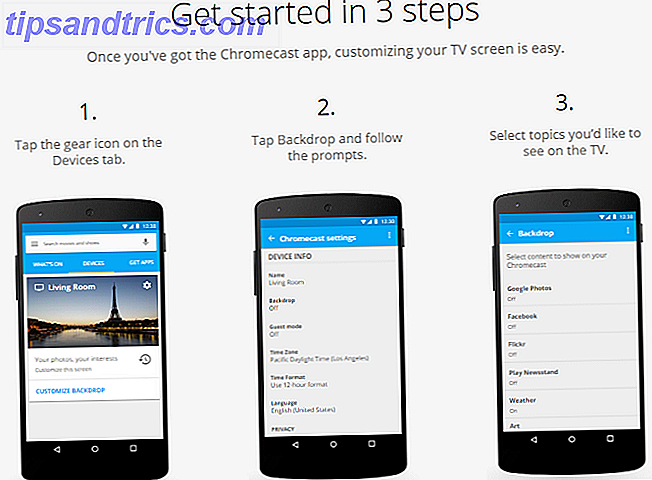
Le notizie di notizie sono la scelta migliore. È un modo semplice per rimanere aggiornato sugli ultimi avvenimenti senza dover controllare il telefono ogni cinque minuti o avere un canale di notizie di 24 ore che ti distrae in sottofondo.
Disegna i titoli personalizzati dall'app Play Edicola, quindi assicurati di averlo impostato prima di attivare Sfondo su Chromecast.
Per attivare i titoli delle notizie di Sfondo, apri l'app Google Home sullo smartphone e seleziona Impostazioni> Sfondo> Riproduci edicola .
2. Registrati per il programma di anteprima Chromecast
Il programma di anteprima di Chromecast ti consente di accedere agli ultimi aggiornamenti di Chromecast prima che siano resi disponibili pubblicamente. In cambio della tua partecipazione, Google ti chiede di fornire un feedback sulle nuove funzionalità.
Puoi iscriverti al programma tramite l'app Google Home. Trova la scheda per il dispositivo che desideri registrare, quindi vai su Impostazioni> Anteprima programma> Iscriviti al programma . Se l'opzione non è disponibile, è perché il programma non accetta nuovi membri. Quindi dovrai riprovare tra un paio di mesi.
Se cambi idea e vuoi andartene di nuovo, vai su Impostazioni> Anteprima programma> Abbandona programma .
Avviso: Google insiste sul fatto che non otterrà software beta, ma tieni presente che se ti iscrivi hai ancora più probabilità di incontrare bug e glitch.
3. Usa le cuffie di notte
Siamo stati tutti lì. Vuoi rimanere sveglio e guardare un film d'azione mediocre con Dwayne "The Rock" Johnson, mentre il tuo partner vuole andare a letto. Devi abbassare il volume fino a un sussurro e questo rovina il tuo divertimento.
Il tuo Chromecast può alleviare il problema. Grazie a un'app di terze parti chiamata LocalCast per Chromecast, puoi collegare le cuffie al telefono o al tablet. L'audio verrà riprodotto tramite il dispositivo, ma il video continuerà a essere visualizzato sul televisore.
Impostare l'app è semplice. Devi solo toccare Instradare audio per telefono nella schermata di riproduzione in corso dell'app.
4. Creare una playlist di partito
Esistono molti modi per creare e condividere playlist musicali collaborative. 6 modi fantastici per trovare e condividere playlist musicali 6 modi fantastici per trovare e condividere playlist musicali Lo streaming di servizi musicali sta diventando sempre più popolare e questo significa la possibilità di creare e condividere playlist con la famiglia e gli amici sono diventati più facili che mai. Ecco come farlo. Leggi altro, ma non tutti sono adatti per la modifica in tempo reale.
Per fortuna, puoi utilizzare Chromecast insieme a YouTube Come condividere musica da più dispositivi a un Chromecast Come condividere musica da più dispositivi a un Chromecast Non sarebbe bello se tu potessi ospitare una festa e tutti potessero aggiungere brani alla musica sta giocando? Con un Chromecast e queste app, è facile. Leggi di più per creare la playlist di party definitiva a cui tutti i tuoi ospiti possono contribuire.
Ho bisogno di creare una playlist per la festa di capodanno ... ma ci sono così tante persone che vengono in giro per quello che vogliono ascoltare !!?
- SimplySouthern (@ SouthernAnon09) 13 dicembre 2016
Per iniziare, gli ospiti devono solo accedere al brano che desiderano riprodurre sulla propria app YouTube. Di 'loro di toccare l'icona Cast nell'angolo in alto a destra, ma invece di scegliere Play Now, devono toccare Aggiungi alla coda . Riceveranno un messaggio sullo schermo che conferma che è stato un successo e la canzone verrà riprodotta a tempo debito.
5. Accendi il televisore utilizzando lo smartphone
Chi ha bisogno di telecomandi? Si perdono sempre, a corto di batterie o vengono mangiati dal cane.
Come probabilmente già saprai, usi il tuo smartphone o tablet per utilizzare il tuo dispositivo Chromecast. È fantastico, ma hai ancora bisogno del tuo vecchio telecomando TV per un'azione inevitabile: accendere il televisore.
O tu?
Dipende. I Chromecast utilizzano la tecnologia HDMI-CEC e la maggior parte dei TV moderni lo supporta. La tecnologia consente a qualsiasi dispositivo HDMI di accendere l'unità. Non è sempre abilitato; potrebbe essere necessario cercare nel menu della TV per trovare le impostazioni appropriate.
C'è un trucco per farlo funzionare: il tuo Chromecast deve essere alimentato da una presa a muro piuttosto che da una porta USB sulla tua TV. Se tutto funziona correttamente, devi solo avviare lo streaming di un video per attivare la TV.
Arrivederci, remoto, è stato bello conoscerti.
6. Modalità ospite
Sai come va. Hai i tuoi amici a guardare il grande gioco e Davey ha trovato un video imperdibile di un cane che fa qualcosa di stupido su YouTube. Dodici di voi si affollano attorno al suo schermo da 5 pollici per guardare. È ridicolo.

Perché non abilitare la Modalità ospite sul dispositivo? Chiunque può trasmettere il contenuto video dal proprio dispositivo direttamente sullo schermo TV immettendo un numero PIN.
Per attivare questa funzione, trova il tuo dispositivo nell'app Google Home e vai in Impostazioni> Modalità ospite .
7. Fai presentazioni
I Chromecast non sono affatto divertenti e giochi. Hanno anche un lato serio e possono essere un utile strumento di produttività nella tua vita lavorativa.
Invece di giocherellare con cavi HDMI e proiettori di 20 anni, la prossima volta che hai una grande presentazione puoi stupire il pubblico sferzando un Chromecast dalla tua borsa per laptop.

Assicurati di aver salvato la presentazione nel formato Presentazioni Google, quindi fai clic sul pulsante Present nell'angolo in alto a destra dell'app Presentazioni.
8. Usa Kodi per creare il tuo home theater
Amiamo Kodi a MakeUseOf. Sì, c'è una curva di apprendimento ripida Come configurare il tuo XBMC Media Center Come configurare il tuo XBMC Media Center XBMC potrebbe essersi evoluto in Kodi, ma se hai una vecchia versione installata questa guida ti aiuterà a configurarla e iniziare. Leggi di più per i principianti, ma se passi qualche giorno a fare i conti con il software, raccoglierai i frutti.
Sfortunatamente, non è sempre facile usare Kodi insieme al tuo dispositivo di streaming. Non c'è un modo semplice per installare Kodi su un dispositivo iOS Come installare Kodi per iOS Senza jailbreak Il tuo iPad o iPhone Come installare Kodi per iOS Senza jailbreak Il tuo iPad o iPhone Kodi è uno dei modi migliori per accedere alla TV in diretta, e tu don Non è necessario effettuare il jailbreak del dispositivo per usufruire di contenuti di streaming gratuiti sul tuo iPhone o iPad. Leggi altro, Apple TV o un dispositivo Amazon Fire TV ed è impossibile eseguirlo su Roku a causa dell'architettura dell'app.
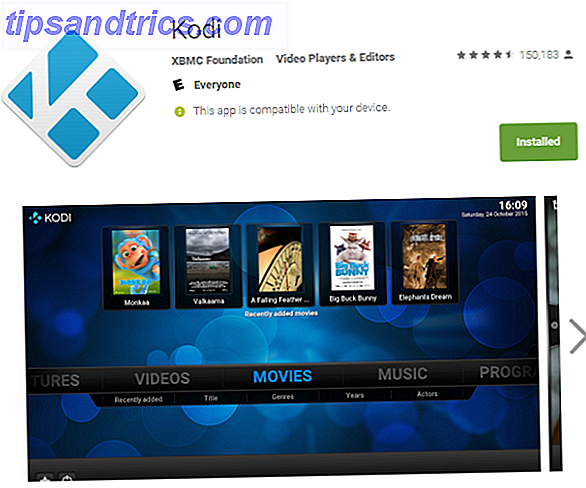
L'eccezione è Android. Kodi ha una versione ufficiale e completa dell'app nel Play Store. Apri Google Home per trasmettere lo schermo del tuo dispositivo e guarderai i contenuti di Kodi sulla tua TV in pochissimo tempo.
Quali trucchi Chromecast puoi condividere?
Ti abbiamo mostrato otto hack progettati per dare nuova vita ai tuoi dispositivi Chromecast, ma ci sono molti altri trucchi che possono aiutarti a portare il tuo Chromecast al livello successivo.
Con quali impostazioni utilizzi il tuo Chromecast? Quali app di terze parti hanno aggiunto funzionalità extra al tuo Chromecast? Come massimizzi la tua esperienza complessiva su Chromecast? Si prega di lasciare suggerimenti e suggerimenti nei commenti qui sotto.



